تاريخ انتشار : 1397/08/27 - 11:15
كد :9
فعالسازی حالت مرور خصوصی در کروم
حالت مرور خصوصی که در مرورگرها وجود دارد، حریم شخصی کاربران را به طور کامل حفط نمیکند ولی مزایای خاصی دارد و یک سری از دسترسیها را به صورت واقعی محدود میکند.
بسیاری از کاربران علاقه دارند که اگر از کامپیوتری غیر از کامپیوتر شخصی خود استفاده میکنند و با استفاده از آن رایانه وارد اینترنت میشوند، امکان پیگیری بررسیها و مرورهای اینترنتی آنها وجود نداشته باشد.
قابلیت مرور خصوصی در این مواقع همواره به عنوان یک گزینه مناسب مطرح است که بسیاری از کاربران حرفهای وب از این قابلیت استفاده میکنند.
به گزارش ایتنا از رایورز به نقل از اوبرگیزمو، امکان فعالسازی قابلیت مورد بحث به عنوان یک گزینه بسیار مناسب در مرورگرهای مختلف از جمله فایرفاکس و اج وجود دارد که کاربران میتوانند با فعال کردن آن، از مزایای این گزینه نهایت استفاده را ببرند.
در این حالت پس از اتمام کار شما، فرد دیگری اجازه ورود به تاریخچه(هیستوری)، کوکیها، جستوجوهای شما و دیگر اطلاعات خصوصی بین کامپیوتر شما و دنیای اینترنت را ندارد.
کاربران حتی قادر هستند که در صورت صلاحدید، مرورگر خود را به شکلی تنظیم نمایند تا مرورگر همیشه پس از اجرا در حالت خصوصی شروع به کار کند. در واقع می شود کاری کرد که کاربر به راحتی و با آسودگی خاطر وارد وبسایت دلخواه خود شود و در عین حال، هیچ اطلاعات و ردپایی از او در مرورگر باقی نماند.
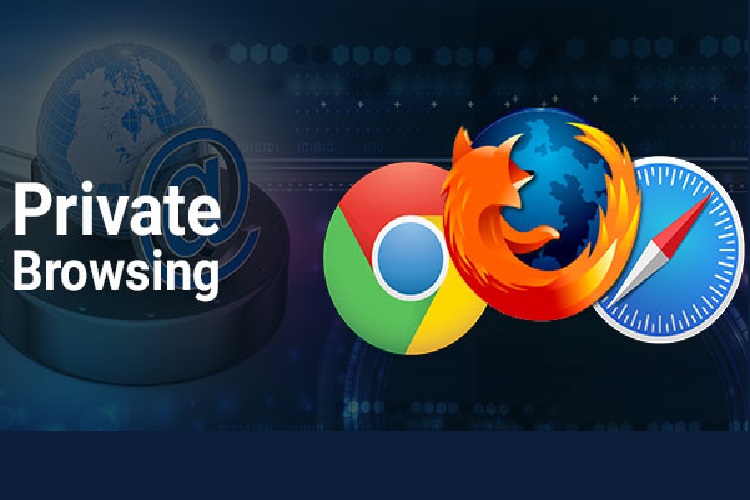
برای فعال کردن حالت مرور خصوصی در گوگل کروم، ابتدا گوگل کروم را در کامپیوتر شخصی یا مک خود باز کنید، سپس روی آیکون سه نقطه در گوشه بالا سمت راست برنامه کلیک کنید و روی گزینه “New Incognito Window” کلیک کنید.
در صورتی که در اپلیکیشن موبایل هستید، روی تب “New incognito” کلیکincognito"لیکیشن موبایل هستید، روی تب تدا گوگل کروم را در کامپیوتر شخصی یا مک خود باز کنید، سپس روی آیکون سه نقطه در گوشه با بزنید.
در برنامه فایرفاکس، ابتدا این برنامه را باز کنید، سپس روی آیکون همبرگر که در گوشه بالا سمت راست قرار گرفته است، کلیک کنید. در نهایت روی گزینه “New Private Window” کلیک کنید.
در مایکروسافت اج روش کار به این صورت است که ابتدا آن را در ویندوز 10 خود باز کنید. سپس آیکون سهنقطهای که در گوشه بالا سمت راست قرار گرفته است، کلیک کنید و در نهایت روی “New InPrivate Window” کلیک کنید.
برای فعال کردن حالت مرور خصوصی در گوگل کروم، ابتدا گوگل کروم را در کامپیوتر شخصی یا مک خود باز کنید، سپس روی آیکون سه نقطه در گوشه بالا سمت راست برنامه کلیک کنید و روی گزینه “New Incognito Window” کلیک کنید.
در صورتی که در اپلیکیشن موبایل هستید، روی تب “New incognito” کلیکincognito"لیکیشن موبایل هستید، روی تب تدا گوگل کروم را در کامپیوتر شخصی یا مک خود باز کنید، سپس روی آیکون سه نقطه در گوشه با بزنید.
در برنامه فایرفاکس، ابتدا این برنامه را باز کنید، سپس روی آیکون همبرگر که در گوشه بالا سمت راست قرار گرفته است، کلیک کنید. در نهایت روی گزینه “New Private Window” کلیک کنید.
در مایکروسافت اج روش کار به این صورت است که ابتدا آن را در ویندوز 10 خود باز کنید. سپس آیکون سهنقطهای که در گوشه بالا سمت راست قرار گرفته است، کلیک کنید و در نهایت روی “New InPrivate Window” کلیک کنید.